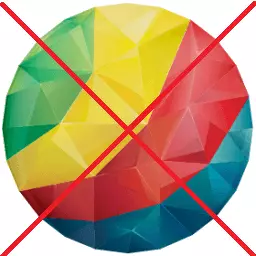
Browser Orbitum është një program i specializuar në punë me rrjetet sociale, edhe pse mund të përdoret gjithashtu për surfing të rregullt në internet. Por, pavarësisht nga të gjitha avantazhet e këtij shfletuesi të internetit, ka raste kur kërkohet të fshihet. Kjo situatë mund të ndodhë nëse, për shembull, përdoruesi ka zhgënjyer në këtë shfletues dhe preferon të përdorë analog, ose nëse gabimet kanë ndodhur në program, për të eliminuar të cilin është e nevojshme të reinstall me heqjen e plotë të aplikacionit. Le të kuptojmë se si të heqim shfletuesin e orbitës.
Shkarkimi standard i orbitumit
Mënyra më e lehtë për të hequr shfletuesin e orbitës me mjetet standarde të sistemit operativ Windows. Kjo është një mënyrë universale për të fshirë çdo program që plotëson standardin specifik. Shfletuesi i orbitës i përgjigjet këtyre kritereve, prandaj është mjaft e mundshme ta fshihet me ndihmën e mjeteve standarde.
Para se të filloni fshirjen e programit, sigurohuni që ta mbyllni nëse papritmas të hapet. Pastaj, përmes menusë Start të sistemit operativ, shkoni në panelin e kontrollit.
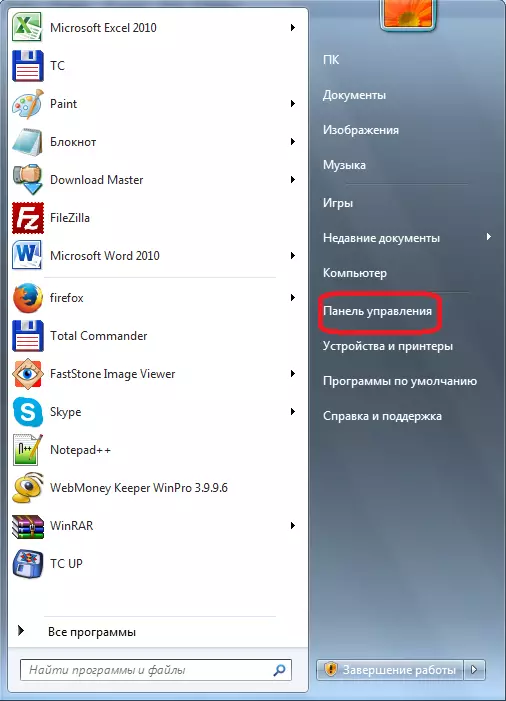
Tjetra, klikoni në artikullin "Delete Program".
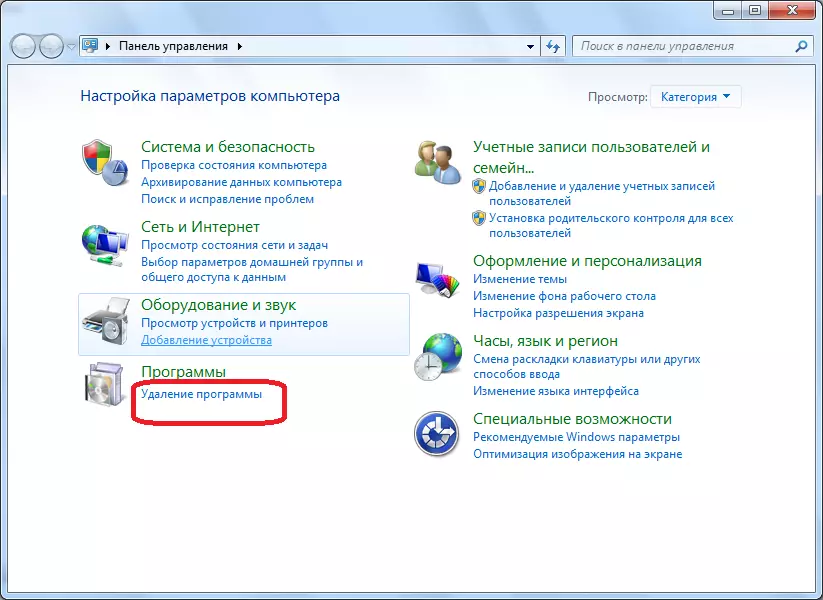
Ne u zhvendosëm në largimin dhe ndryshimin magjistar. Në listën e programeve të instaluara janë duke kërkuar për orbitum, dhe të nxjerrë në pah mbishkrimin. Pastaj klikoni në butonin "Delete" të vendosura në krye të dritares.
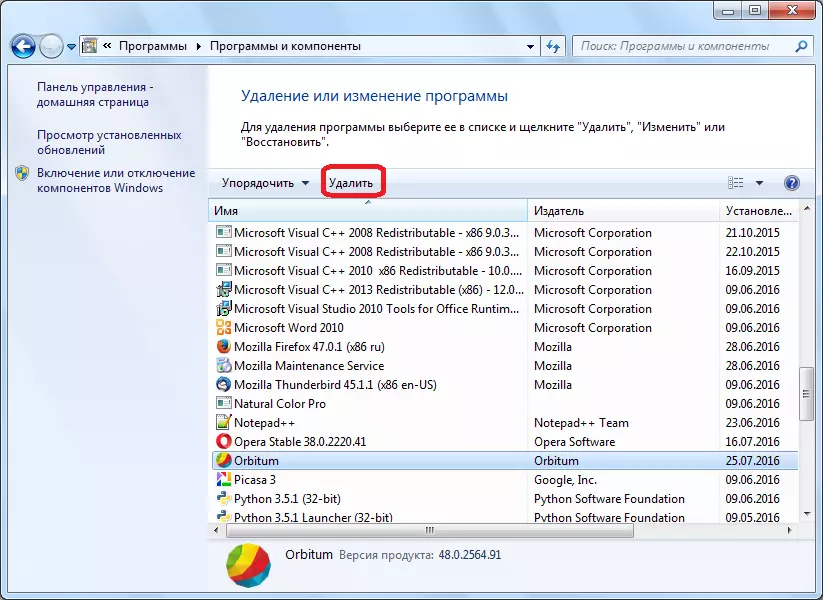
Pas kësaj, kutia e dialogut shfaqet, e cila kërkohet të konfirmojë dëshirën tuaj për të hequr shfletuesin. Përveç kësaj, këtu ju mund të përcaktoni nëse doni të fshini një shfletues me cilësimet e përdoruesit, ose pas instalimit të instalimit, planifikoni të rifilloni përdorimin e shfletuesit. Në rastin e parë, rekomandohet të instaloni një shenjë kontrolli në "gjithashtu fshini të dhënat për punën e shfletuesit". Në rastin e dytë, kjo fushë nuk duhet të preket. Pasi të kemi vendosur, çfarë lloj fshirjeje do të aplikohet, klikoni në butonin "Delete".
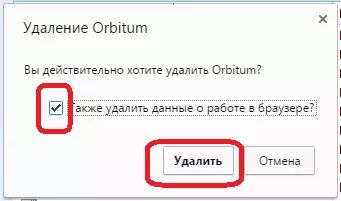
Aplikimi standard i orbitiumit Uninstaller hapet, i cili në sfond heq programin. Kjo është, vizualisht procesi i heqjes nuk është i dukshëm.
Heqja e orbitit me shërbimet e palëve të treta
Por, për fat të keq, metoda standarde e uninstalling nuk garanton heqjen e plotë të programit. Në hard diskun e kompjuterit, gjurmët e aktiviteteve të aplikimit mund të mbeten në formën e dosjeve individuale, dosjeve dhe të dhënave në regjistër. Për fat të mirë, ekziston mundësia e çinstalimit të një shfletuesi duke përdorur shërbimet e palëve të treta që janë pozicionuar nga zhvilluesit si aplikime për heqjen e plotë të softuerit pa mbetje. Një nga programet më të mira të tilla është uninstall mjet.
Drejtoni Uninstall Tool Sypity. Në dritaren që hapet, emri i shfletuesit të orbitës dhe shpërndan atë. Tjetra, ne klikojmë në butonin "Uninstall Tool" në pjesën e majtë të mjetit uninstall.
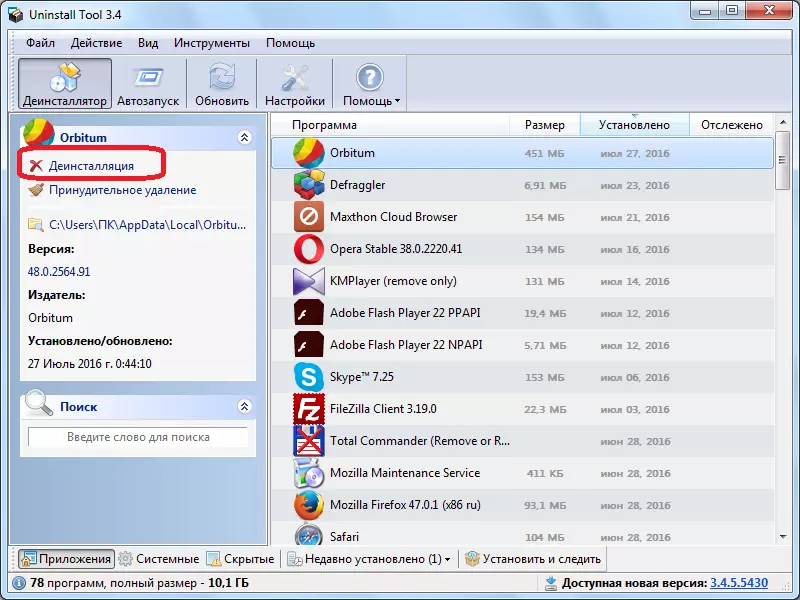
Pas kësaj, fillon procedura standarde e fshirjes së programit, e cila është përshkruar pak më e lartë.
Pasi programi është fshirë, mjet uninstall fillon të skanojë një kompjuter për skedarët e mbetur dhe të dhënat e shfletuesit të orbiumit.
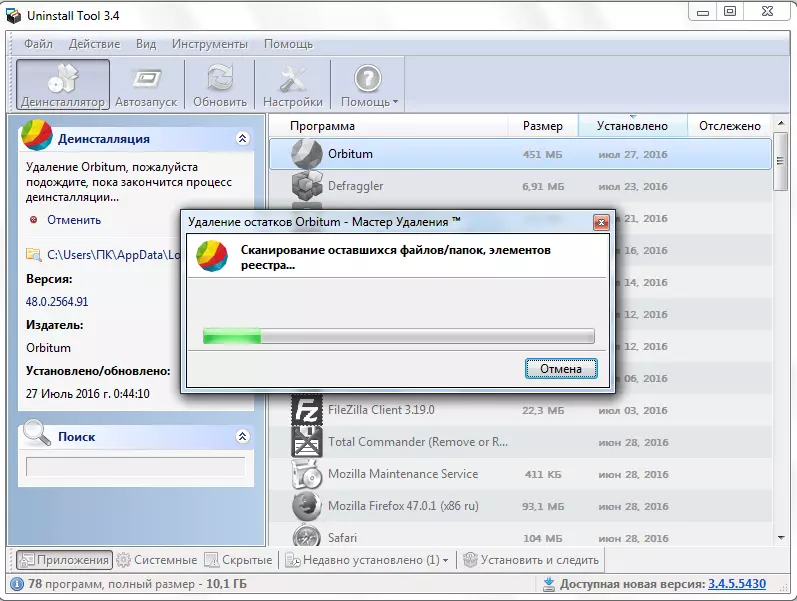
Siç mund ta shihni, ende jo të gjitha skedarët janë hequr në mënyrë standarde. Kliko në butonin "Delete".
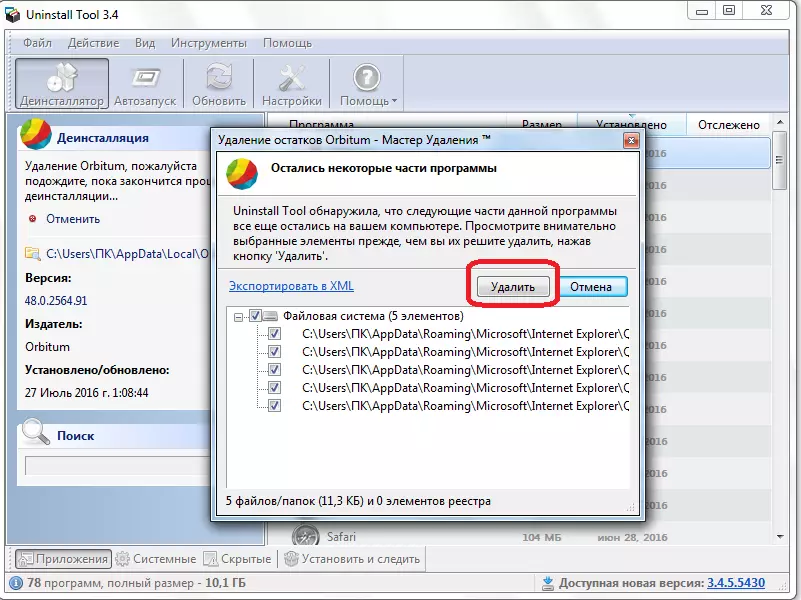
Pas një procesi të fshirjes së skedarit afatshkurtër, programi i mjeteve të çinstalimit raporton se shfletuesi i orbitës është i çinstaluar.
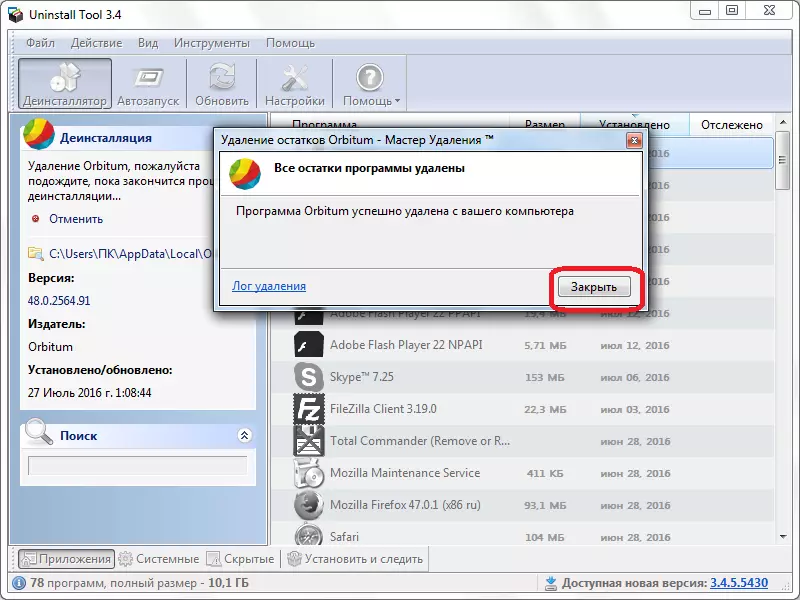
Ekzistojnë dy mënyra kryesore për të hequr shfletuesin e orbitës nga sistemi operativ Windows: mjetet standarde, dhe me shërbimet e palëve të treta. Çdo përdorues në mënyrë të pavarur merr një vendim, cili nga këto mënyra për të fshirë programin. Por ky vendim me siguri do të bazohet në shkaqe specifike që shkaktuan nevojën për të hequr shfletuesin.
